MỘT SỐ QUY ĐỊNH ĐỐI VỚI VIỆC TẢI FILE LÊN KHI ĐĂNG KÝ HỒ SƠ
1. Mỗi mục trong hồ sơ chỉ được tải lên 01 file duy nhất (chẳng hạn: ảnh 3x4, giấy khai sinh, học bạ, ...)
2. Đối với ảnh chân dung, chỉ được phép sử dụng các định dạng ảnh JPG, JPEG, PNG
Thí sinh cần chú ý file ảnh đúng kích thước 3x4cm, hoặc theo đúng tỉ lệ 3:4 (rộng:cao), và khung hình đúng quy định của ảnh chân dung.
Hình KHÔNG hợp lệ
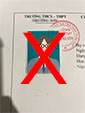
|
Hình hợp lệ

|
3. Đối với giấy khai sinh, chỉ được sử dụng file PDF hoặc các định dạng ảnh JPG, JPEG, PNG
4. Đối với học bạ, thí sinh chỉ cần chụp hoặc scan các trang cần thiết có liên quan đến năm học cuối cấp. Sau khi chụp hoặc scan thì phải ghép tất cả các trang đó theo đúng thứ tự thành 01 file PDF duy nhất
Nếu chưa có học bạ, thí sinh cần tải Giấy cam đoan, in ra để điền thông tin (hoặc có thể điền thông tin trước rồi in ra), sau đó BẮT BUỘC thí sinh phải ký cam đoan và chụp ảnh (hoặc scan) để tải lên trang đăng ký.
CÁCH CHỈNH SỬA FILE ẢNH CHÂN DUNG
Nếu thí sinh không biết sử dụng các phần mềm chỉnh sửa ảnh, thì sử dụng các trang web cho phép chỉnh sửa ảnh online (có thể tìm trên Google với từ khóa "free online image editor").
Ở đây chúng tôi sẽ minh họa bằng cách sử dụng trang edit.photo
Bước 1. Vào trang web edit.photo, giao diện ban đầu sẽ như sau:
Nhấn vào nút Select photo rồi chọn tiếp Browse device files... để tải ảnh cần chỉnh sửa lên

Bước 2. Sau khi chọn file, giao diện sẽ hiển thị như sau:
Chọn lần lượt các thao tác như hình (Crop - Crop shape - Portrait - 3:4), để đúng tỉ lệ 3x4
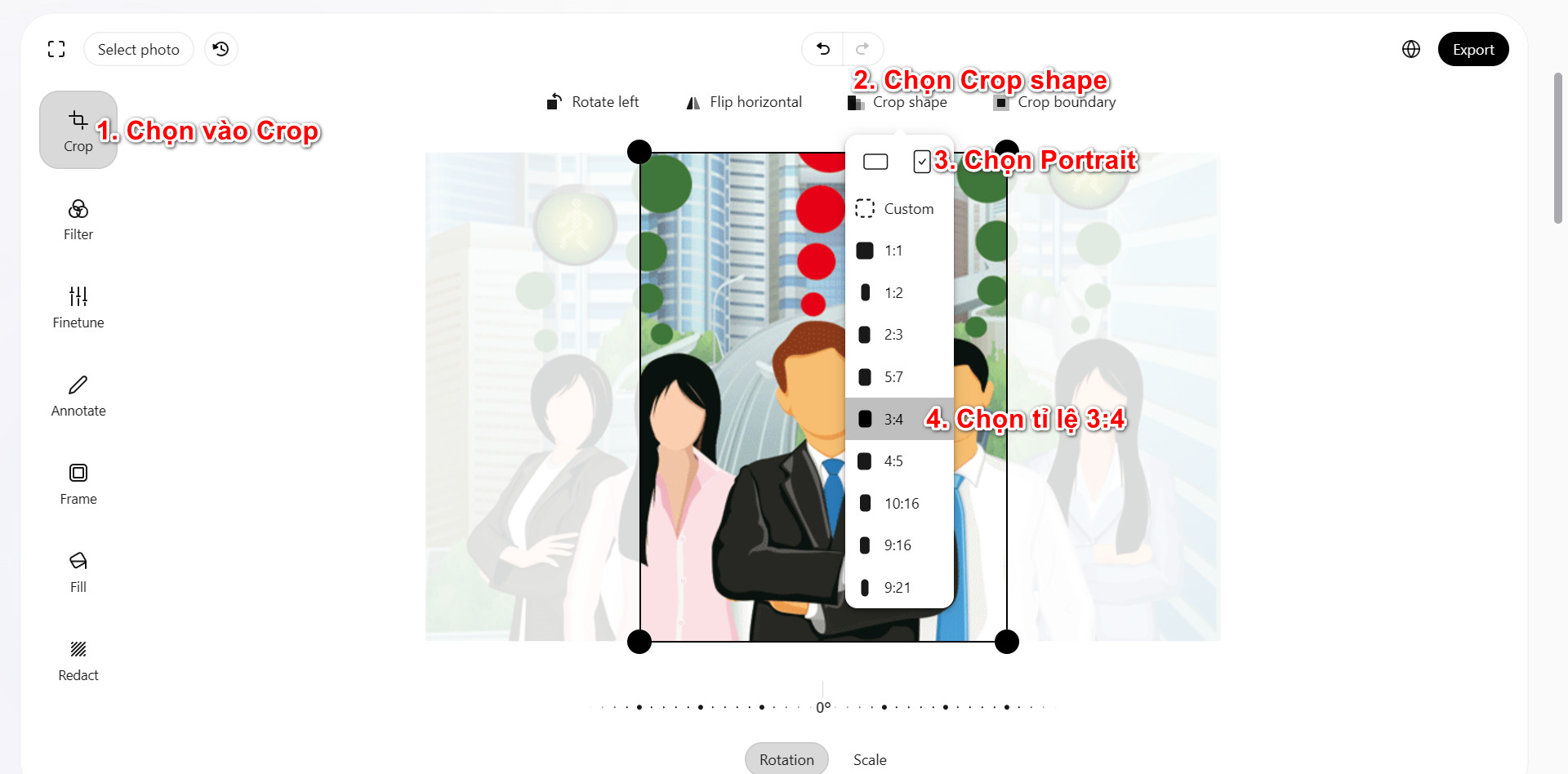
Bước 3. Dùng chuột để kéo chọn phần ảnh cần sử dụng

Bước 4. Tải file ảnh kết quả về máy.
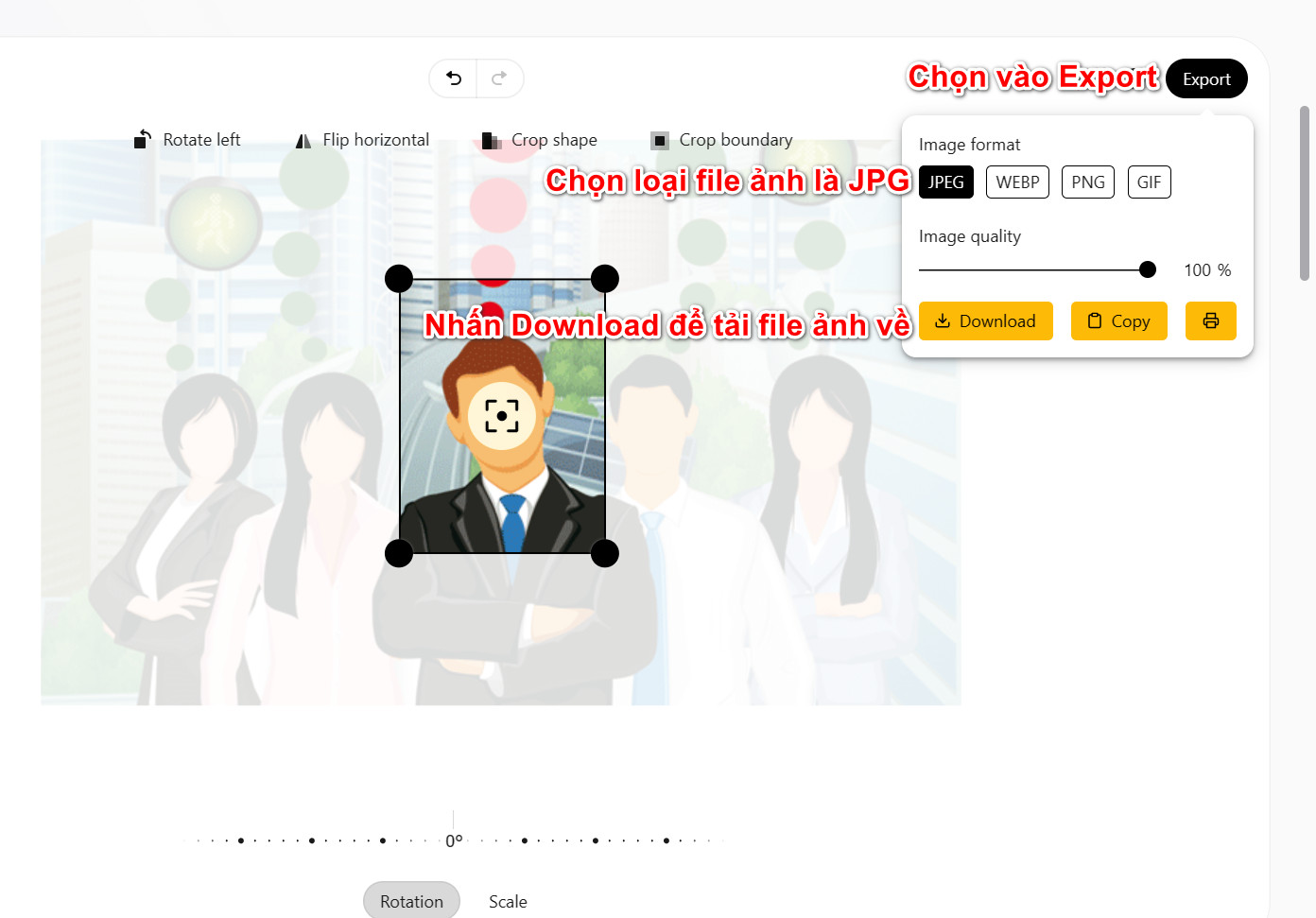
CÁCH GHÉP CÁC FILE ẢNH THÀNH 01 FILE PDF
Nếu thí sinh không biết sử dụng các phần mềm ghép file, thì sử dụng các trang web cho phép tạo file PDF online (có thể tìm trên Google với từ khóa "online pdf creator from images"), sau đó tải các file ảnh đã chụp hoặc scan lên, đợi trang web đó tạo ra file PDF và cho phép chúng ta tải xuống.
Ở đây chúng tôi sẽ minh họa bằng cách sử dụng trang smallpdf.com/jpg-to-pdf
Bước 1. Vào trang web smallpdf.com/jpg-to-pdf, giao diện ban đầu sẽ như sau:

Ta chọn vào nút "CHOOSE FILES" như trên hình để chọn các file tải lên, hoặc có thể kéo thả trực tiếp các file vào ô này.
Bước 2. Sau khi chọn file, giao diện sẽ hiển thị như sau:
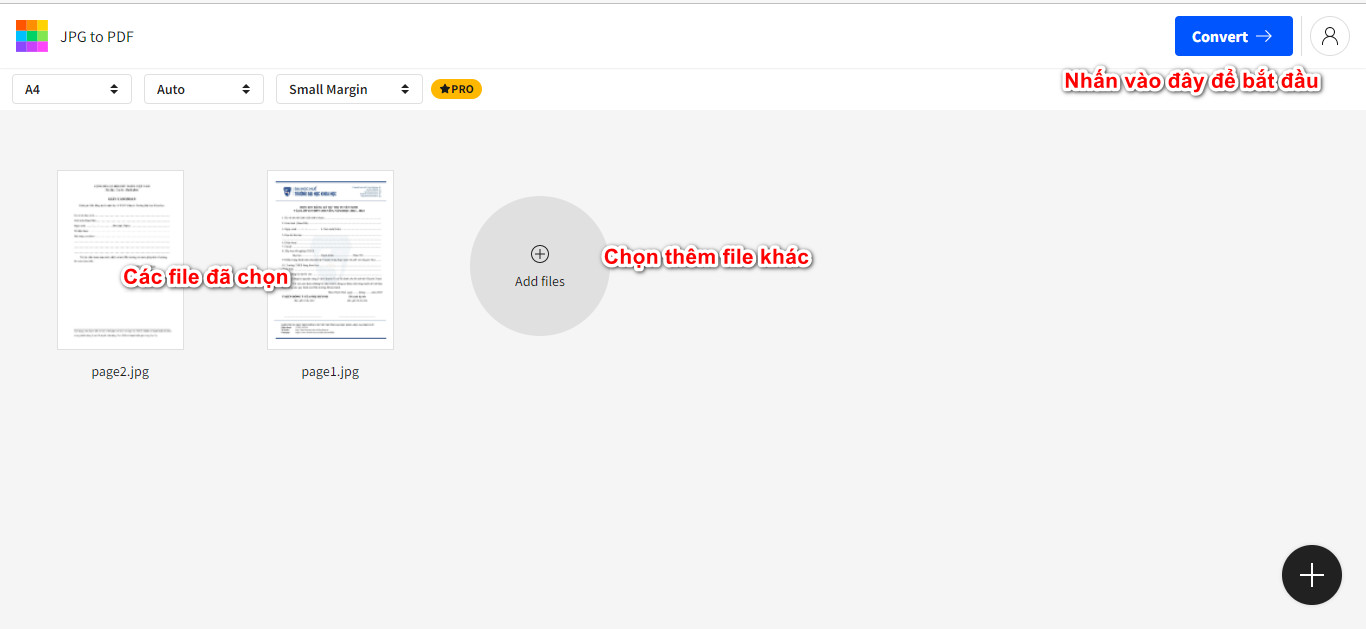
Trang này liệt kê các file đã chọn, cho phép chúng ta xóa bớt hoặc chọn thêm. Sau đó nhấn vào nút "Convert" để bắt đầu tạo file PDF. (Quá trình tạo file có thể mất một lúc, hãy đợi đến khi hoàn thành).
Bước 3. Sau khi đã hoàn thành, giao diện sẽ như sau:

Ta chọn vào nút "Download", và chọn tiếp "Save to device" để lưu file pdf về máy tính.

